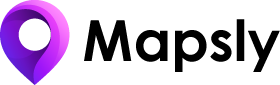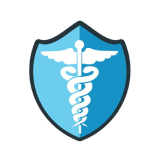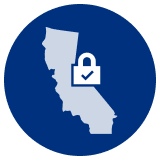(Hàng loạt-) cập nhật các bản ghi CRM trong Mapsly với đồng bộ hóa theo thời gian thực với CRM
Sau khi bạn kết nối CRM của mình với Mapsly bằng cách sử dụng bất kỳ trình kết nối nào do Maps phát triển, dữ liệu của bạn có thể chỉnh sửa ngay lập tức trong Mapsly, bao gồm các đối tượng tùy chỉnh và các trường tùy chỉnh. Bạn có thể cập nhật từng bản ghi một - ngay trong cửa sổ bật lên bản đồ hoặc cửa sổ bật lên chế độ xem bản ghi có kích thước đầy đủ - hoặc hàng loạt bằng cách sử dụng Chế độ xem bảng. Các thay đổi ngay lập tức được lưu vào CRM của bạn.
Bạn cũng có thể chỉnh sửa tất cả các bản ghi trong chế độ xem bảng cùng một lúc mà không cần chọn chúng theo cách thủ công, điều này đặc biệt hữu ích khi được kết hợp với các công cụ lọc phong phú mà Mapsly cung cấp: bộ lọc bảng, lớp bản đồ và bộ lọc, lọc theo lãnh thổ được chỉ định và chọn bản ghi bằng lasso - tất cả đều có thể được sử dụng đồng thời để tạo ra phần dữ liệu được cập nhật chính xác nhất.
Thay đổi quyền sở hữu bản ghi được cho là đối với tất cả các CRM có trình kết nối do Maps phát triển .
Bạn có thể điều chỉnh đối tượng nào và trường nào của chúng có thể truy cập được cho những hồ sơ người dùng nào và liệu chúng chỉ có thể xem được hay cũng có thể được cập nhật.
Chỉnh sửa tra cứu đa lựa chọn
Ngoài ra, Mapsly cũng cho phép bạn chỉnh sửa các trường tra cứu bằng cách tìm kiếm và chọn các bản ghi từ đối tượng có liên quan (hoặc nhiều đối tượng - trong trường hợp tra cứu đa hình có thể tham chiếu đến các đối tượng khác nhau). Mapsly hỗ trợ cả tra cứu một lựa chọn và nhiều lựa chọn. Tra cứu đa lựa chọn có thể được triển khai dưới dạng danh sách ID của các bản ghi liên quan được lưu trữ trong chính trường tra cứu hoặc thông qua một đối tượng liên kết riêng biệt (bảng) - cả hai loại đều được hỗ trợ bởi Mapsly out-of-the-box (tùy thuộc vào loại được hỗ trợ bởi CRM của bạn).
Sử dụng tra cứu đa lựa chọn cho bản đồ được cá nhân hóa
Khả năng cập nhật tra cứu đa lựa chọn kết hợp với bản đồ được chia sẻ tính năng cũng cho phép nhúng bản đồ được cá nhân hóa tới cổng thông tin hoặc trang tổng quan, trên đó khách hàng chỉ có thể xem các bản ghi được chỉ định cụ thể cho họ.
Chỉ định và cập nhật chủ sở hữu hồ sơ
Quyền sở hữu bản ghi đóng một vai trò quan trọng trong việc kiểm soát truy cập dữ liệu cả trong Mapsly và CRM của bạn, cũng như trong các tính năng khác nhau như định tuyến dựa trên lịch của Mapsly.
Trường chủ sở hữu có thể được điền cho các bản ghi mới và cập nhật cho các bản ghi hiện có giống như bất kỳ trường tra cứu nào khác - cả hai đều theo cách thủ công, như được mô tả bên dưới hoặc khi triển vọng xuất khẩuvà sử dụng tự động hóa.
Trong khi trình kết nối CRM của Mapsly định cấu hình trước các trường chủ sở hữu cho tất cả các đối tượng tiêu chuẩn như danh bạ, tài khoản, giao dịch / cơ hội và những người khác, bạn có thể thay đổi ánh xạ của họ để triển khai logic kinh doanh tùy chỉnh và cho phép quyền sở hữu của những người dùng Mapsly được thêm theo cách thủ công không phải là người dùng CRM của bạn.
Cách chỉnh sửa dữ liệu của bạn trong Mapsly
Cập nhật một bản ghi trong cửa sổ bật lên bản đồ của nó…
Bản ghi có thể được chỉnh sửa ngay trong cửa sổ bật lên bản đồ của nó. Nhấp vào điểm đánh dấu bản đồ của bản ghi để mở cửa sổ bật lên.
… Hoặc trong cửa sổ bật lên chế độ xem bản ghi của nó
Bản ghi cũng có thể được chỉnh sửa trong bảng bật lên dạng xem bản ghi có kích thước đầy đủ của nó. Để mở nó: bấm vào hàng xem bảng hoặc bấm vào Xem bản ghi trong cửa sổ bật lên của bản đồ; trong khi ở Chế độ chuyến đi, nhấp vào tên của điểm tham chiếu hoặc Xem bản ghi cái nút.
Cập nhật hàng loạt bản ghi trong chế độ xem bảng
Để cập nhật một hoặc nhiều bản ghi cùng một lúc, hãy chọn các bản ghi và nhấp vào Hành động nhóm → Chỉnh sửa, sau đó chọn các trường sẽ được cập nhật và điền vào giá trị đích của chúng. Để cập nhật TẤT CẢ các bản ghi trong dạng xem Bảng, hãy bấm vào Chỉnh sửa trong khi không có bản ghi nào được chọn.
Chỉnh sửa các trường tra cứu đa lựa chọn
Bạn có thể cập nhật các tra cứu đa lựa chọn của mình giống như cách bạn thực hiện trong CRM của mình. Nếu tra cứu đa lựa chọn được triển khai thông qua bảng liên kết, Mapsly sẽ tự động tạo và xóa các bản ghi liên kết một cách thích hợp. Sử dụng quy trình công việc để lưu nhiều dữ liệu hơn để liên kết các bản ghi.